Événements
Créer des applications intelligentes
17 mars, 23 h - 21 mars, 23 h
Rejoignez la série de rencontres pour créer des solutions IA évolutives basées sur des cas d’usage réels avec d’autres développeurs et experts.
S’inscrire maintenantCe navigateur n’est plus pris en charge.
Effectuez une mise à niveau vers Microsoft Edge pour tirer parti des dernières fonctionnalités, des mises à jour de sécurité et du support technique.
Azure DevOps Services | Azure DevOps Server 2022 | Azure DevOps Server 2019
Bien que la vitesse soit corrélée à la façon dont votre équipe estime les besoins, la capacité est corrélée au temps réel des tâches. Le temps est calculé en heures ou en jours. La capacité prend en compte la variation des heures de travail par les membres de l’équipe. Il prend également en compte les jours fériés, les jours de vacances et les jours non ouvrés.
Étant donné que les jours de congé et le temps disponible pour chaque membre de l’équipe peuvent varier d’un sprint à l’autre, définissez la capacité pour chaque sprint. L’outil de capacité vous permet de vous assurer que votre équipe n’est pas suramise ou sous-validée pour le sprint. Au fur et à mesure que vous travaillez quotidiennement, vous voyez si votre équipe est sur le chemin.
Dans cet article, découvrez comment effectuer les tâches suivantes.
Pour configurer des sprints pour votre équipe, consultez Gérer les chronologies des sprints.
| Catégorie | Exigences |
|---|---|
| Accès au projet | Membre du projet. |
| Autorisations | Membre du groupe de sécurité Contributeurs ou Administrateurs de projet dans votre projet. Pour être ajouté, consultez Ajouter des utilisateurs à un projet ou une équipe. |
| Niveaux d’Accès | Pour afficher ou définir la capacité : au moins un accès de base (Basic). Les utilisateurs disposant d’un accès de Parties prenantes ne peuvent pas afficher ni définir la capacité. Pour plus d’informations, consultez Référence rapide sur l’accès de partie prenante. |
Les valeurs affichées pour l’activité (Agile, De base ou Scrum) ou Discipline (Intégration du modèle de maturité de capacité (CMMI)) reflètent une union de toutes les valeurs définies pour les champs Activité ou Discipline dans tous les projets au sein de l’organisation.
Pour modifier les sélections de menu Activité ou Discipline, consultez Ajouter et gérer des champs.
Les valeurs affichées pour l’activité (Agile, De base ou Scrum) ou Discipline (Intégration du modèle de maturité de capacité (CMMI)) reflètent une union de toutes les valeurs définies pour les champs Activité ou Discipline dans tous les projets de la collection de projets. Autrement, si votre projet a été personnalisé, avec le champ affecté à type="Activity" within the ProcessConfiguration file.
Pour modifier les sélections de menu Activité ou Discipline, consultez Ajouter ou modifier un champ, personnaliser une liste de sélection.
La plupart des équipes spécifient la capacité en heures. Vous pouvez également le spécifier en jours ou toute autre unité choisie par votre équipe. Par exemple, 0,5 jour correspond à 4 heures pour une journée de 8 heures typique. Choisissez la même unité que celle que votre équipe utilise pour estimer et suivre leur temps. Par exemple, les entrées qu’ils effectuent dans les champs Estimation d’origine ou Travail restant. Pour plus d’informations, consultez Champs utilisés pour estimer et suivre le travail.
À partir de votre navigateur web, ouvrez votre backlog de produit. Vérifiez que vous avez sélectionné le projet approprié. Sélectionnez >, sélectionnez l’équipe appropriée dans le menu sélecteur d’équipe, puis choisissez Capacité.

Pour choisir une autre équipe, ouvrez le sélecteur et sélectionnez une autre équipe ou choisissez l’option Parcourir tous les sprints. Vous pouvez entrer un mot clé dans la zone de recherche pour filtrer la liste des backlogs d’équipe pour le projet.
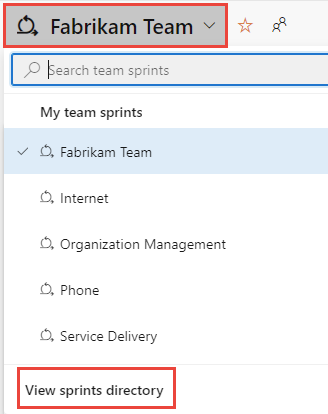
Pour choisir un sprint différent de celui affiché, ouvrez le sélecteur de sprint et choisissez le sprint souhaité.

Le système répertorie uniquement les sprints qui sont sélectionnés pour le focus d’équipe actuel. Si vous ne voyez pas les sprints que vous souhaitez répertorier, choisissez Nouveau sprint dans le menu, puis Sélectionner une itération existante. Pour plus d’informations, consultez Définir des chemins d’itération (sprint).
Dans la page Capacité, vous pouvez ajouter des membres de l’équipe, entrer le temps de congé de l’équipe et définir la capacité et les jours de congé pour chaque membre de l’équipe.
Si vous ne voyez pas les membres de votre équipe répertoriés, ajoutez-les. Choisissez l’icône d’action ![]() et sélectionnez Ajouter tous les membres de l’équipe. Pour que cette fonctionnalité fonctionne, les utilisateurs doivent être ajoutés à l’équipe.
et sélectionnez Ajouter tous les membres de l’équipe. Pour que cette fonctionnalité fonctionne, les utilisateurs doivent être ajoutés à l’équipe.

L’action Ajouter tous les membres de l’équipe récupère un maximum de 100 membres de l’équipe. Si vous avez plus de membres d’équipe à ajouter, vous pouvez les ajouter un par un en choisissant Ajouter un utilisateur.
Si vous devez ajouter d’autres contributeurs à votre projet, choisissez ![]() Ajouter un utilisateur.
Ajouter un utilisateur.
Définissez les congés des membres de l’équipe. Pour l’ensemble des jours de congé de l’équipe, choisissez le lien 0 jour comme indiqué.

Dans la boîte de dialogue Jours de congé pour, sélectionnez les jours de début et de fin des congés pour les membres de l’équipe ou l’ensemble de l’équipe au cours de ce sprint.
Conseil
Vos outils de planification et de suivi des sprints prennent automatiquement en compte les jours de congé lors du calcul de la capacité et du burndown du sprint. Il vous suffit d’indiquer les jours de congé prévus pour l’équipe. Pour plus d’informations, consultez Définir la capacité de l’équipe et des membres de l’équipe.
Définissez l’activité/discipline et la capacité par jour pour chaque membre de l’équipe. Si vous effectuez le suivi de la capacité simplement par membre de l’équipe, vous pouvez laisser la sélection Activité ou Discipline non attribuée.
Par exemple, la capacité de Christie Church est de 6 heures/jour pour le travail de conception.

En copiant la capacité du sprint précédent, vous gagnez du temps. Une fois les principes de base définis, il vous suffit d’ajuster la capacité en fonction des jours de congé individuels et d’équipe et de l’allocation de capacité par activité.
Seules la valeur de capacité par jour et la valeur d’activité sont copiées. Les jours de congé individuels et d’équipe restent non définis. L’opération de copie copie toujours les dernières mises à jour apportées au sprint précédent. Vous pouvez donc répéter l’opération de copie si vous avez apporté des modifications au sprint précédent que vous souhaitez copier dans le sprint le plus récent.

Pour supprimer un utilisateur, choisissez l’option dans le menu d’actions ![]() des utilisateurs. Cette action ne supprime pas l’utilisateur de l’équipe.
des utilisateurs. Cette action ne supprime pas l’utilisateur de l’équipe.

Lorsque vous définissez des tâches et estimez le travail, les graphiques de capacité commencent à remplir pour chaque membre de l’équipe. Les barres de capacité suivent le travail restant par rapport à la capacité de chaque membre de l’équipe et de l’ensemble de l’équipe.
Vous voyez également un cumul du travail restant nécessaire pour remplir chaque exigence ou corriger chaque bug.

À partir de cette vue, vous pouvez voir quelles personnes sont à la capacité ou à proximité. Teams peut déterminer si le travail doit être déplacé hors du sprint ou pour réaffecter des tâches.
Conseil
Définissez les tâches qui prennent un jour ou moins pour être effectuées. Cela permet d’atténuer les risques liés à des estimations médiocres.
De plus, ne divisez pas les tâches en sous-tâches. Si vous divisez une tâche en sous-tâches, spécifiez Le travail restant uniquement pour les sous-tâches, car le système cumule les valeurs récapitulatives à la tâche parente.
Étant donné que les membres d’une équipe ont différents ensembles de compétences et de tâches, vous pouvez suivre leur activité et leur capacité pour chaque activité et pour chaque sprint.
Ici, Jamal répartit le temps entre déploiement et développement.

Si vous travaillez sur plusieurs équipes, spécifiez votre capacité de sprint pour chaque équipe. Par exemple, Christie et Raisa partagent leur temps entre les équipes Web et Téléphone. Par conséquent, donnez 3 heures par jour à l’équipe Web et 3 heures par jour à l’équipe Téléphone.


Si votre nom n’est pas répertorié dans l’affichage capacité, vous devez être ajouté en tant que membre de l’équipe.
Événements
Créer des applications intelligentes
17 mars, 23 h - 21 mars, 23 h
Rejoignez la série de rencontres pour créer des solutions IA évolutives basées sur des cas d’usage réels avec d’autres développeurs et experts.
S’inscrire maintenantEntrainement
Certification
Microsoft 365 Certified: Teams Administrator Associate - Certifications
示範規劃、部署、設定及管理 Microsoft Teams 的技能,並聚焦於在 Microsoft 365 環境中有效且有效率的進行共同作業與溝通。
Documentation
瞭解如何使用 Azure Boards 中的短期衝刺儀錶板來實作 scrum。
根據數值欄位查詢工時、排程和故事點 - Azure Boards
根據 Azure Boards 和 Azure DevOps 中的工作量、故事點、排程或時間追蹤欄位來建立查詢,以追蹤工作進度。
在 Azure Boards 中預測產品待辦專案 - Azure Boards
瞭解如何藉由在 Azure Boards 中預測,判斷小組可在數個短期衝刺中傳遞多少工作。